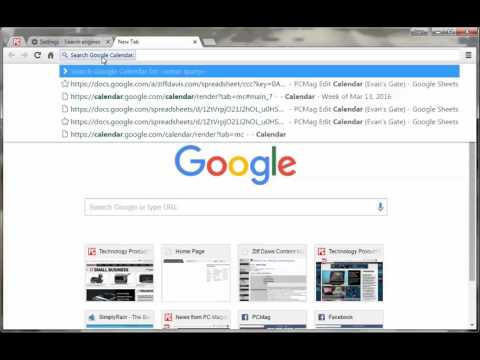Elder Scrolls V: Skyrim Special Edition dabar yra "PlayStation 4" ir "Xbox One", ir pirmą kartą "modifikacijos" yra prieinamos žaidėjams sujungti.
Jei nesate susipažinę su terminu, modai yra žaidėjų sukurtos (ir šiuo atveju oficialiai sankcionuotos) pagrindinio žaidimo pakeitimai. Jie gali ką nors padaryti, pridėdami naujų kostiumų į visas naujas užduočių zonas kartu su daiktais, burtais ir privilegijomis. Modifikacijos visada buvo viena iš didžiausių pranašumų, kai kompiuterių žaidėjai turėjo daugiau žaidimų konsolėje, ypač su žaidimais, tokiais kaip Elder Scrolls seires. Bet dabar konsoliniai žaidėjai gali įsitraukti ir įdomus. Štai kaip.
Pradėkite dirbti su "Skyrim" modžiais
Norėdami pradėti naudoti modus Skyrim Special Edition, jums reikia Bethesda.net paskyros. Eikite į Betsdos svetainę ir užsiregistruokite paskyrai.

Pagrindiniame meniu pasirinkite Modifikacijos.



Kai radote norimą, pasirinkite jį ir spustelėkite Atsisiųsti. Verta perskaityti aprašymą, jei norite pamatyti, ar yra kitų modifikacijų, su kuriomis jis nesuderinamas. Betsada nebuvo melas apie modus, kurie gali sukurti keistą situaciją.

Norėdami konfigūruoti, kokie modai yra aktyvūs, arba atsikratyti tų, kurių daugiau nenaudojate, meniu Modifikacijos pasirinkite Įkelti užsakymą. Čia galite pamatyti, kokie modai esate aktyvūs, arba įjunkite, išjunkite juos ir ištrinkite.
Taip pat galite juos pakartotinai tvarkyti. Pavyzdžiui, jei turite vieną modą, pakeičiančią tekstus visoje Skyrim, ir vieną modą, kuris keičia tik sniego tekstūrą, norėsite įsitikinti, kad sniego modas yra įkeltas po to Skyrim-wide mod-kitaip, matysite tekstus iš "Skyrim" pločio modulio, o ne sniego mod.


Kol esate žaidime, galite patikrinti, kokius modus turite paleisti, eikite į meniu "Pauzė" ir pasirinkite "Modifikacijos". Jūs turite palikti žaidimą, kad įjungtumėte ar išjungtumėte žaidimą.